¶ 显示屏黑屏
¶ 问题现象
启动打印机,显示屏黑屏无显示。

¶ 原因及解决方案
- MicroSD 卡故障,需更换 MicroSD 卡;
- 电源供电异常,需更换电源或电源连接线;
- 主板供电异常,需检查主板的电源连接线;
- 主板损坏,需更换主板;
- 显示屏排线损坏,需更换连接排线;
- 显示屏损坏,需更换显示屏;
- 地线接触不良导致显示异常:如屏幕显示时好时坏、触摸操作不灵敏等现象,可能由于插座地线接触不良引起。建议检查供电插座的接地情况,确保地线连接良好。
¶ 安全和操作提示
在进行拆装作业时,需要确认打印机是断电状态。
¶ 所需的工具
- H2.0 内六角扳手
- 镊子
- 万用表(非必须)
¶ 排查指引
¶ 一. 排查 MicroSD 卡
启动打印机后,若显示屏黑屏无显示,首先可排查 MicroSD 卡问题。
注意事项:在进行以下操作前,请务必先关闭打印机电源
- 关闭打印机电源,并小心地从打印机中拔出 MicroSD 卡。
- 重启打印机,观察显示屏是否能正常亮起。若显示屏在拔出 MicroSD 卡后能正常显示,那么请在关机状态下将 MicroSD 卡重新插入打印机,并再次开机以验证是否因 MicroSD 卡故障导致之前的黑屏问题。
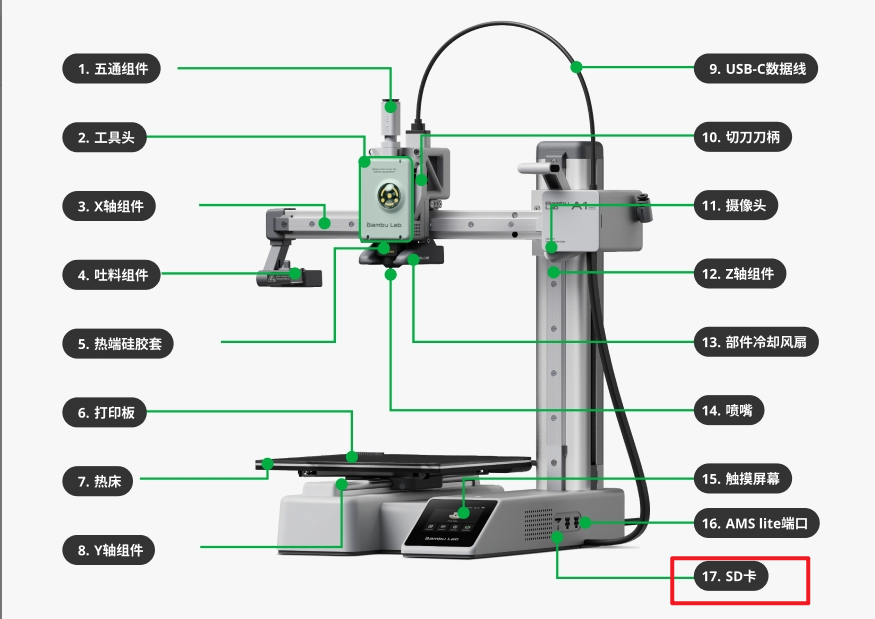
¶ 二. 检查打印机工作指示灯的状态
打印机开机状态下,若显示屏上方的工作指示灯白灯常亮,则表示打印机主板工作正常。灯亮则跳转第四步排查显示屏排线;灯不亮则继续第三步排查。
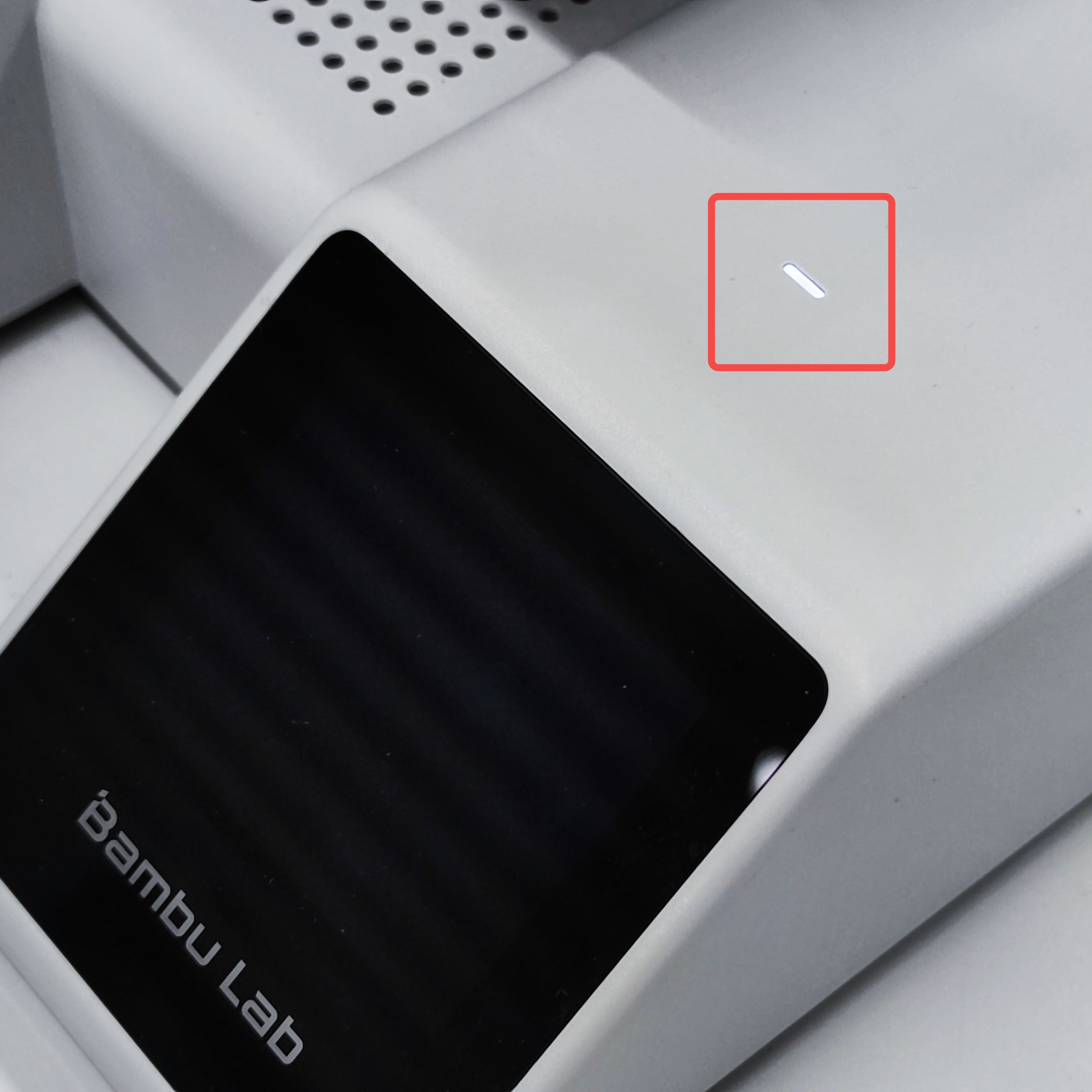
¶ 三. 检查打印机电源和主板工作灯的状态
¶ 断电并移除 A1 mini 底板
向后放倒打印机,用 H2.0 内六角扳手移除 2 颗螺丝 A,再移除 14 颗螺丝B,拉扯尼龙扎网使底板松动,移除底板。
 |
 |
 |
 |
¶ 拆除底板后接通电源(请注意用电安全)
在拆开底板后,您可以将打印机再次接通电源,但是在接通电源期间请不要触碰打印机任何部件,观察完打印机的指示灯状态后部请重新断电并拔出电源插头。

¶ 检查电源工作指示灯的状态
正常情况下电源工作状态灯是常亮绿灯的。如果此灯不亮说明电源供电异常,需更换电源或电源连接线。
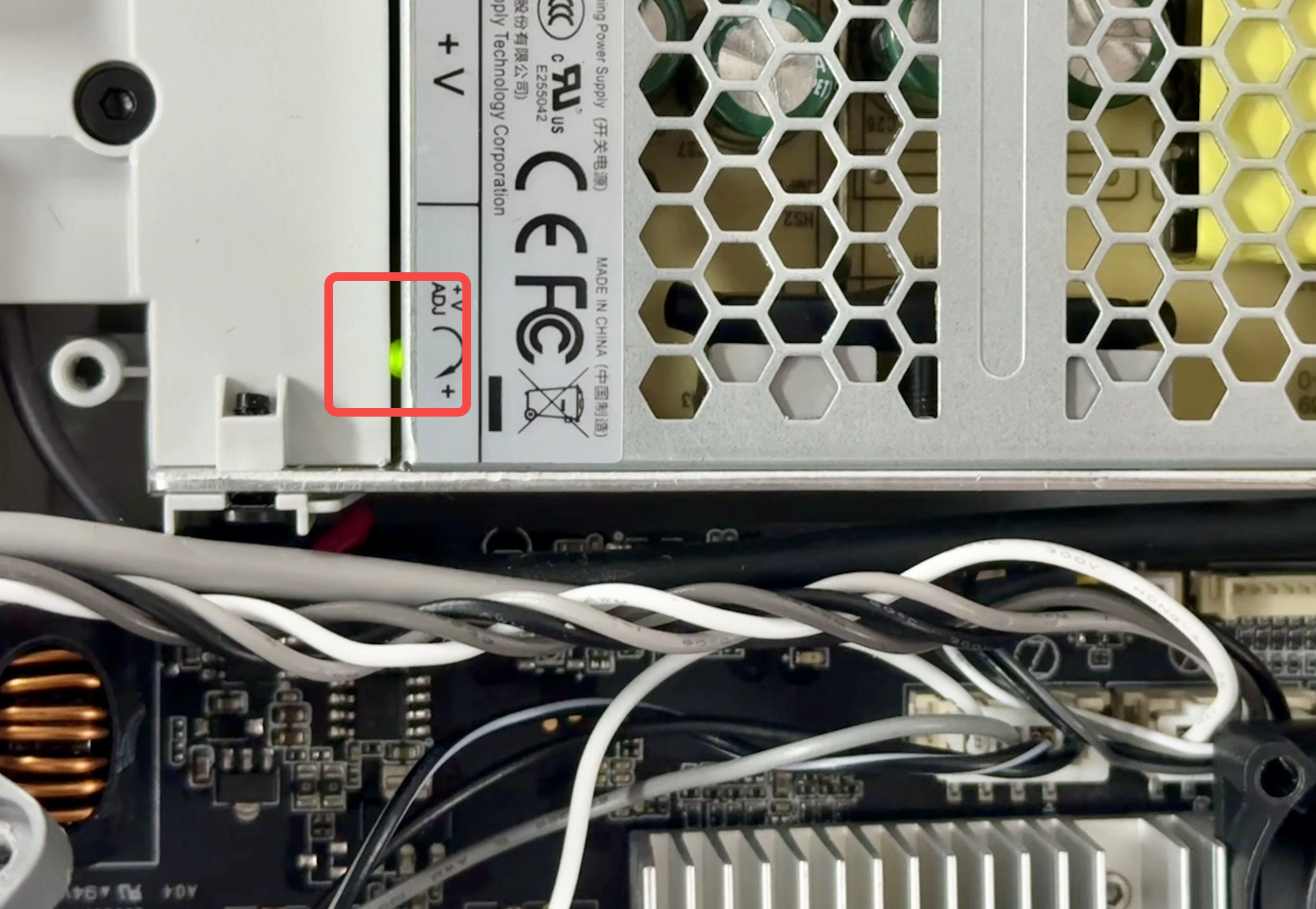
¶ 检查主板工作指示灯的状态
正常情况下,MC 板指示灯每 5 秒闪 1 次绿光,AP 板指示灯每 1 秒闪烁 1 次绿光。
¶ 情形1:主板工作正常
如果 MC 板和 AP 板正常闪烁,说明主板处于正常状态,黑屏原因来源于显示屏或显示屏排线,请跳转至第三步。

¶ 情形2:主板工作异常
如果 MC 板和/或 AP 板灯闪烁异常,说明主板异常,可能是主板损坏或主板的电源连接线损坏。

如果家中有万用表,可以尝试测量一下主板上这两端的电压是否为 0(非必须),这是主板的直流电源输入端,如果为0说明主板电源连接线可能有损坏。
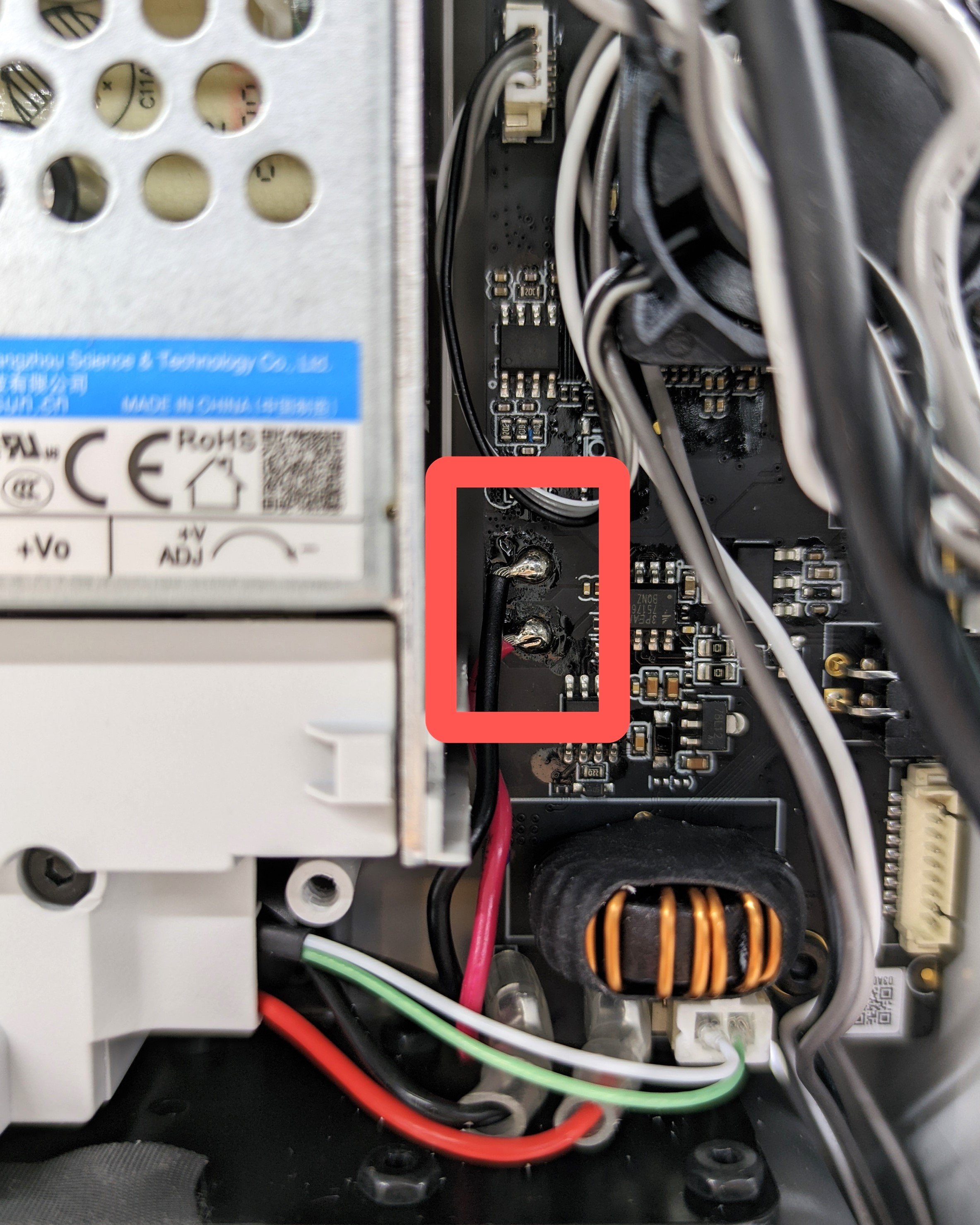
¶ 四. 检查显示屏排线
注意事项:需要先关闭打印机电源
在已经确认主板和电源能正常工作的情况下,可以尝试重新连接显示屏排线。请检查接口和PIN针有无异常,FPC排线有无损伤,如果排线有损伤请联系售后团队处理。
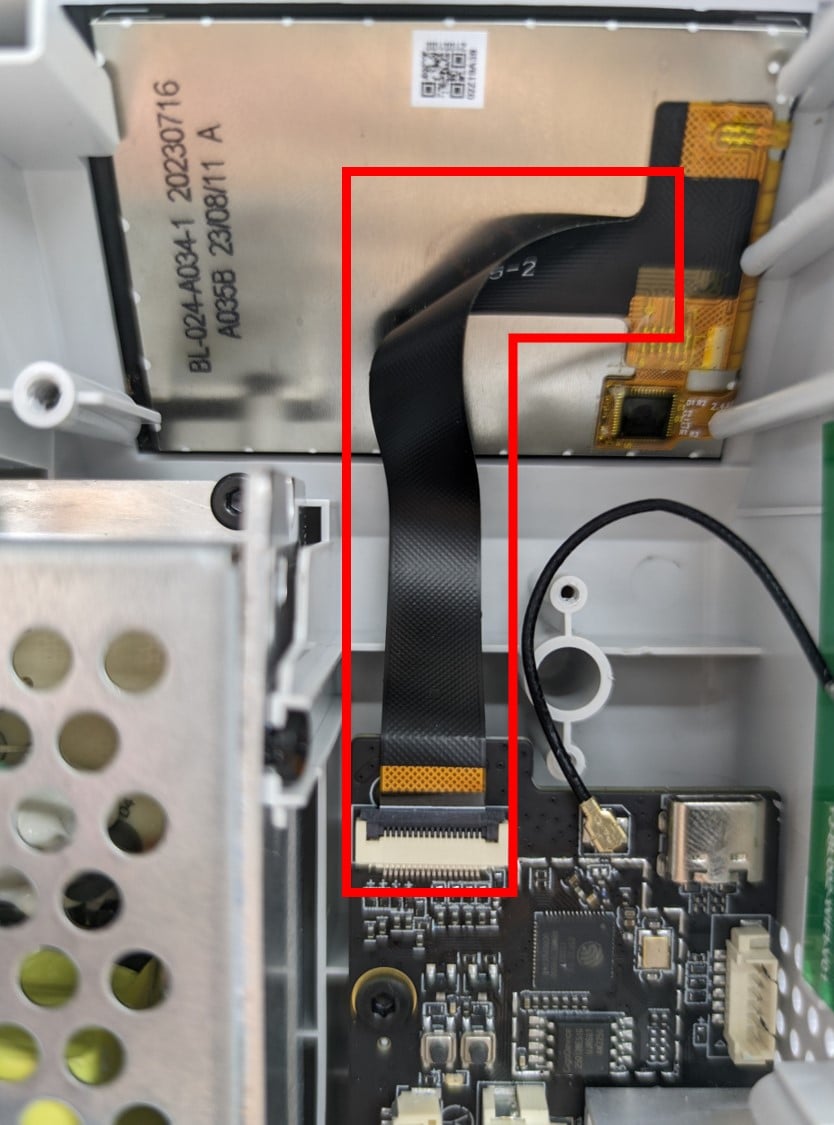 |
 |
|---|
如果以上步骤中发现了有明显损坏的组件(或是状态灯不亮),请您联系售后团队确认。
¶ 显示屏触控异常
¶ 问题现象
启动打印机,显示屏可以正常显示,但是触控功能失灵
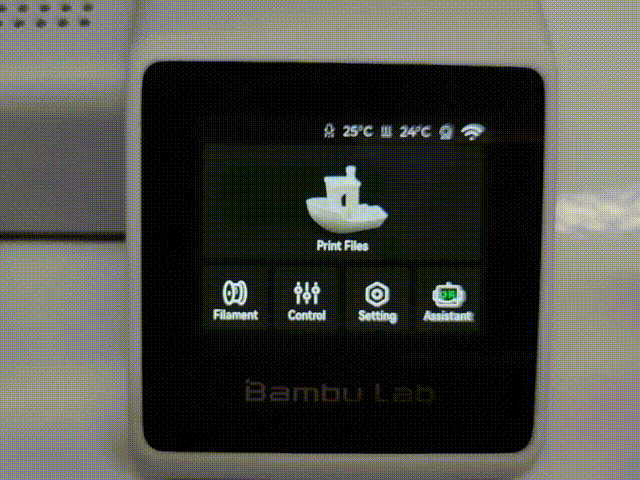
¶ 原因及解决方案
A1 mini 内部的结构比较紧凑,可能受运输的影响,显示屏的连接出现了松动,需要重新连接显示屏排线。
¶ 所需的工具
- H2.0 内六角扳手
- 镊子
¶ 排查指引
¶ 一. 关机断电
 |
 |
|---|
¶ 二. 移除A1 mini 底板
向后放倒打印机,用H2.0内六角扳手移除2颗螺丝A,再移除14颗螺丝B,拉扯尼龙扎网使底板松动,移除底板。
 |
 |
 |
|---|
¶ 三. 将USB-C上的磁环向上推
请尝试将磁环的位置向上推,使得磁环的两端分别靠着FPC座和下面的螺丝钉,从而不会压着中间的几颗芯片。
 |
 |
|---|
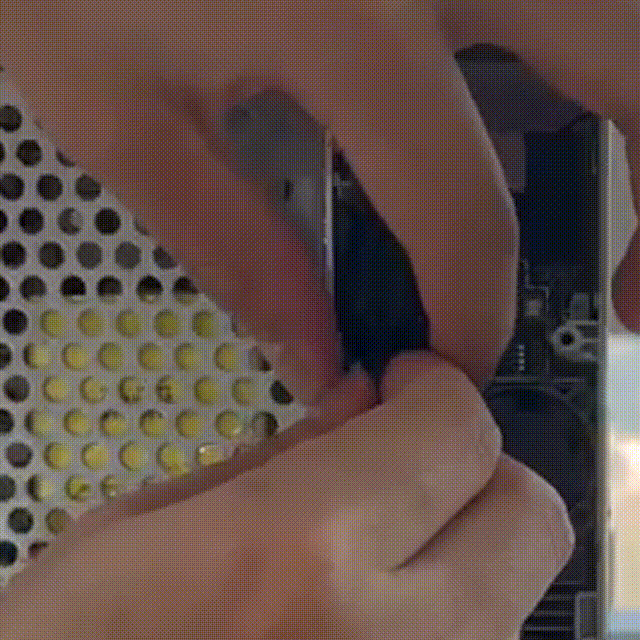 向上推磁环 |
|---|
¶ 显示屏刷新异常
¶ 问题现象
机器下载切片文件过程中,显示画面卡顿。
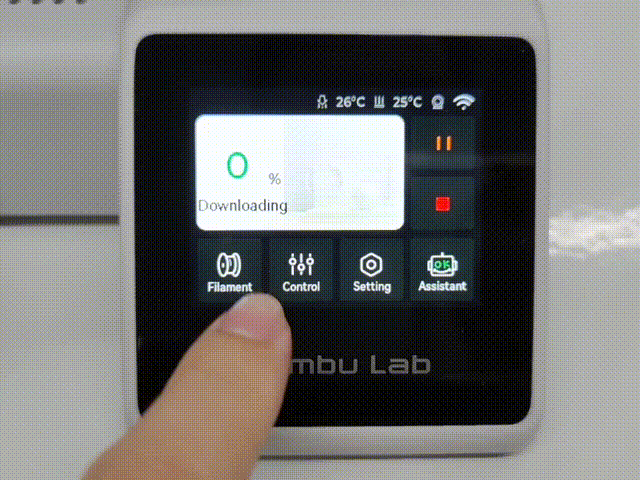
¶ 原因及解决方案
机器处于下载切片文件的过程中,系统正全力处理下载任务,屏幕的刷新会变慢,出现显示画面卡顿的情况,是正常的,切片文件下载完成后会恢复正常。
¶ 结束语
我们希望本指南能为您提供有用的信息,帮助您解决问题。
我们希望能确保您安全有效地进行操作。如果您对本指南描述的过程有任何疑虑或问题,建议您在开始操作前联系我们友好的客户服务团队。
我们随时准备为您解答疑问并提供帮助。点击此处联系在线技术支持 (服务时间 9:00-21:00)